Windows 11de parlaklığı ayarlamanın 8 yolu

Windows 11 cihazındaki parlaklığın ayarlanması için pratik bilgiler. Parlaklık kısayol tuşları ve ayarlama yöntemleri hakkında detaylar.
Opera web tarayıcısını mı kullanıyorsunuz ve varsayılan arama motorunu Google'dan Bing, DuckDuckGo, Qwant veya başka bir şeye değiştirmek mi istiyorsunuz? Adres çubuğunda her arama yaptığınızda istediğiniz arama motorunun sonuçları döndürmesi için Opera'nın arama motorunu değiştirmek için dört yöntem şunlardır:
İçindekiler
NOT: Bu kılavuz Opera 57 sürümü kullanılarak oluşturulmuştur. Opera değişir ve bu kılavuz artık çalışmıyorsa, yorum yapmaktan çekinmeyin. Bu sorunu bize bildirin, makaleyi en kısa sürede güncelleyeceğiz. Teşekkürler!
1. Opera'daki varsayılan arama motorunu Bing, Yahoo! veya DuckDuckGo olarak değiştirin
Bing, Yahoo!, DuckDuckGo, Amazon ve Wikipedia'ya geçmek istiyorsanız, Opera varsayılan arama motorunu değiştirmeyi kolaylaştırır. İstediğiniz arama motoru bunlardan biriyse, bu bölümdeki talimatları izleyin. İlk önce Opera'yı açın ve sol üst köşede gösterilen O düğmesine tıklayın veya dokunun. Bu düğmenin adı "Opera'yı özelleştir ve kontrol et". Görüntülenen menüde Ayarlar'ı seçin .
Opera ayarlarına erişme
Ayarlar sekmesi gösterilir . Solda, Temel'e tıklayın veya dokunun . Ardından, aşağı kaydırın ve Arama motoru bölümünü arayın. Bulduktan sonra, mevcut arama motorlarının bulunduğu açılır listeye tıklayın. Arama motorları listesinde kullanmak istediğinizi seçin.
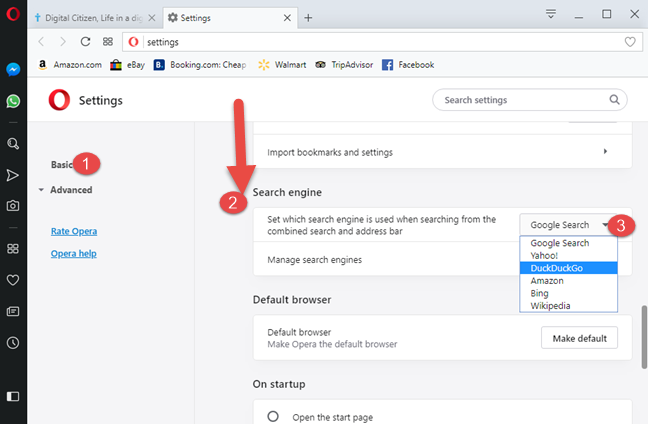
Opera'da arama motoru ayarları
Ayarlar sekmesini kapatın ve işiniz bitti. Opera, arama için adres çubuğunu kullanırken artık seçtiğiniz arama motorunu kullanır ve artık varsayılan olarak Google'ı kullanmaz. Aynı prosedür, Opera'nın varsayılan arama motorunu tekrar Google'a geçirmek istiyorsanız da işe yarar.
2. Kullanmak istediğiniz arama motorunu ziyaret edin ve talimatlarını izleyin.
DuckDuckGo gibi bazı arama motorlarını Opera'da ziyaret ettiğinizde, tarayıcınıza eklemek için bir düğme gösterir. Kullanmak istediğiniz arama motoru bunu yapıyorsa, görüntülenen Ekle/Yükle düğmesine tıklayın ve Opera'da varsayılan arama motoru olarak eklemek için talimatlarını izleyin.
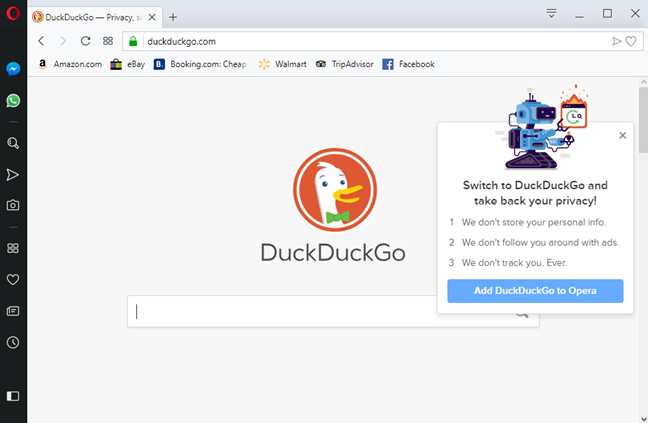
DuckDuckGo'yu Opera'ya Eklemek
İlgili adımlar arama motorundan arama motoruna farklılık gösterir.
3. Opera'nın mevcut arama motorları listesini kontrol edin
Kullanmak istediğiniz arama motoru bu kılavuzun ilk yönteminde gösterilen listede yoksa, Opera'nın web sitesinde bu web sayfasına gidin . Opera web tarayıcısına eklenebilecek uzun bir arama motorları listesi içerir.
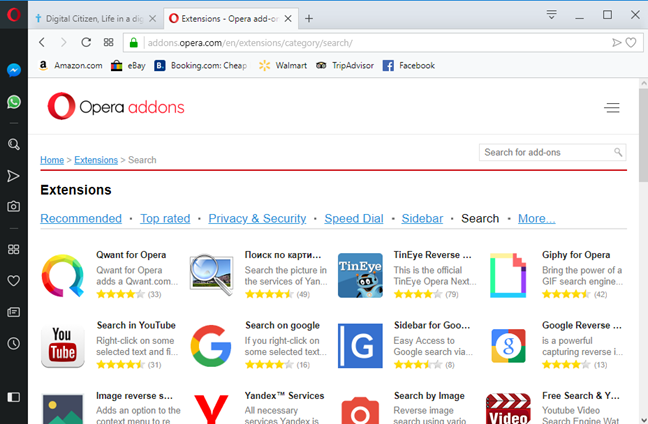
Opera eklentileri olarak mevcut arama motorları
Aradığınız arama motorunu bulana kadar listeyi kaydırın ve adına tıklayın veya üzerine dokunun. Örnek olarak, Qwant arama motorunu (başka bir özel arama motoru) eklemeyi seçtik. Bir açıklama gösterilir. Sağ tarafta bir "Opera'ya Ekle" düğmesi görüyorsunuz . Üzerine tıklayın veya üzerine dokunun ve seçilen arama motoru kurulur.
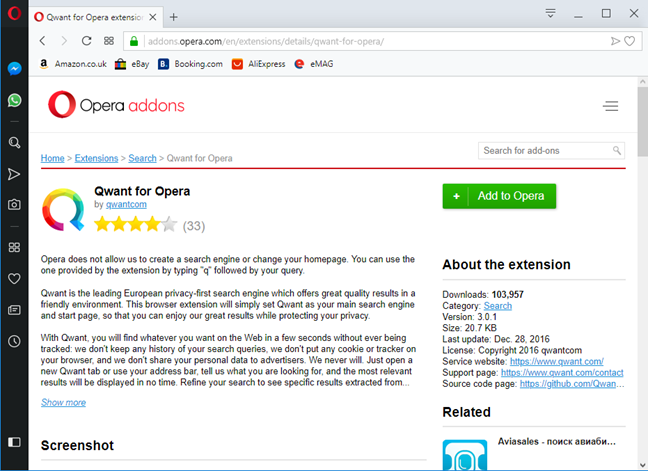
Opera için Qwant Ekleme
Artık Opera'nın adres çubuğunda yeni arama motorunu varsayılan olarak kullanabilirsiniz.
4. Opera'ya manuel olarak arama motorları ekleyin
Opera web tarayıcısı, kullanmak istediğiniz arama motorunu manuel olarak ekleme seçeneği de sunar. Bunu yapmak için sol üst köşede gösterilen O düğmesine tıklayın. Ardından, "Ayarlar -> Temel -> Arama motoru"na gidin. Arama motoru bölümünde, " Arama motorlarını yönet" bağlantısını tıklayın.
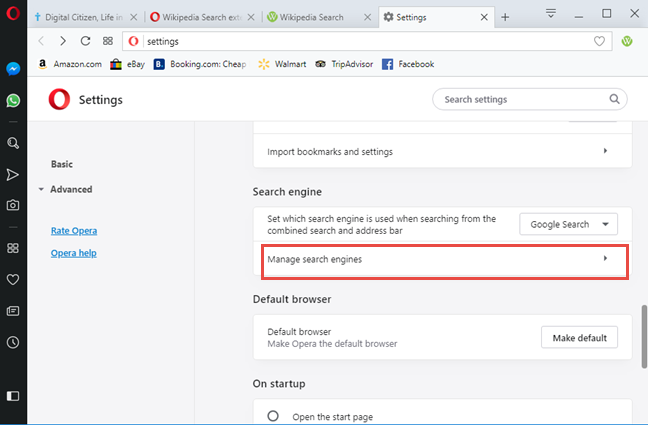
Opera'nın arama motorlarını yönetme
Kurulu olan tüm arama motorlarını ve özelliklerini içeren bir liste gösterilir. "Diğer arama motorları"nın yanındaki Ekle düğmesine tıklayın veya dokunun .
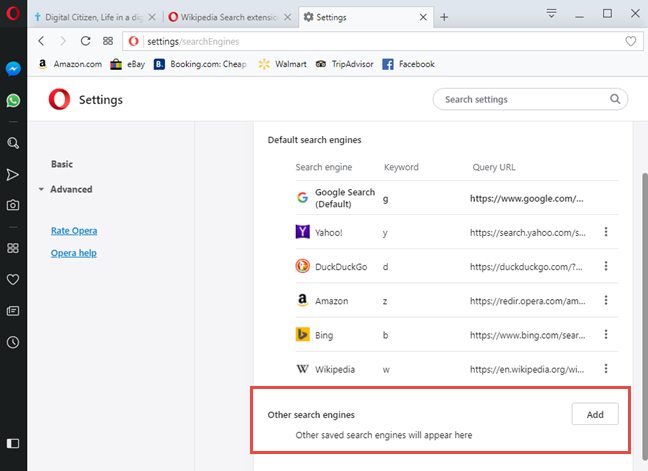
Opera için diğer arama motorları
Eklemek istediğiniz arama motorunun özelliklerini girebileceğiniz bir istem gösterilir: ad, adres çubuğundan ona erişmek için kullanılan anahtar kelime ve Opera'nın arama sorgularınızı göndereceği URL. Bir şeyleri ayarlamayı bitirdiğinizde, Ekle'ye basın .
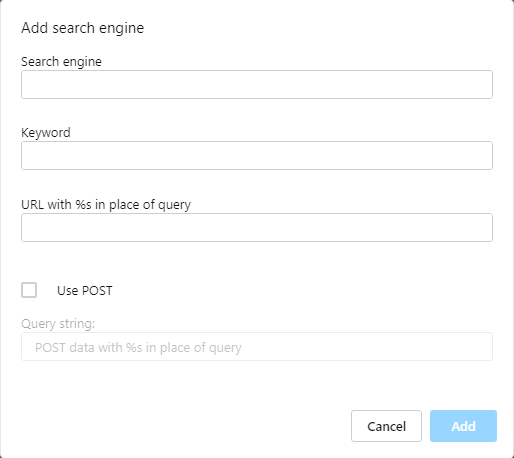
Opera'da arama motoru ekleme
Arama motoru Opera'ya eklendi ve artık aramalarınız için varsayılan olarak ayarlayabilirsiniz.
Opera'da hangi arama motorunu kullanmak istiyorsunuz?
Bu makalenin sonuna geldiniz çünkü büyük ihtimalle Google'ın büyük bir hayranı değilsiniz veya başka bir arama motorunu deneyip Google'dan daha iyi olup olmadığını görmek istiyorsunuz. Bu öğreticiyi kapatmadan önce, aşağıdaki yorumda hangi arama motoruna geçiş yaptığınızı bizimle paylaşın. Bilmeyi çok isteriz.
Windows 11 cihazındaki parlaklığın ayarlanması için pratik bilgiler. Parlaklık kısayol tuşları ve ayarlama yöntemleri hakkında detaylar.
Windows 10 ve Windows 11
Windows 10
Eğer Samsung telefonunuzda Galaxy AI özelliğini artık kullanmanıza gerek kalmadıysa çok basit bir işlemle kapatabilirsiniz. İşte Samsung telefonlarda Galaxy AI'yı kapatma talimatları.
Instagram'da herhangi bir AI karakteri kullanmanıza gerek yoksa, onu da hızlıca silebilirsiniz. İşte Instagram'da yapay zeka karakterlerini kaldırma rehberi.
Excel'de delta sembolü, Excel'de üçgen sembolü olarak da bilinir, istatistiksel veri tablolarında, artan veya azalan sayıları veya kullanıcının isteğine göre herhangi bir veriyi ifade etmek için çok kullanılır.
Kullanıcılar, tüm sayfaların görüntülendiği bir Google E-Tablolar dosyasını paylaşmanın yanı sıra, bir Google E-Tablolar veri alanını paylaşmayı veya Google E-Tablolar'da bir sayfayı paylaşmayı seçebilirler.
Kullanıcılar ayrıca istedikleri zaman hem mobil hem de bilgisayar sürümlerinde ChatGPT hafızasını kapatmayı özelleştirebiliyorlar. ChatGPT depolamayı devre dışı bırakma talimatlarını aşağıda bulabilirsiniz.
Varsayılan olarak Windows Update güncellemeleri otomatik olarak kontrol eder ve ayrıca son güncellemenin ne zaman olduğunu da görebilirsiniz. Windows'un en son ne zaman güncellendiğini nasıl göreceğinize dair talimatlar aşağıdadır.
Temel olarak iPhone'da eSIM silme işlemini de takip etmemiz oldukça basit. İşte iPhone'da eSIM'i kaldırma talimatları.
iPhone'da Live Photos'u video olarak kaydetmenin yanı sıra, kullanıcılar iPhone'da Live Photos'u Boomerang'a çok basit bir şekilde dönüştürebilirler.
Birçok uygulama, FaceTime görüşmesi yaptığınızda otomatik olarak SharePlay özelliğini etkinleştiriyor; bu da yanlışlıkla yanlış bir düğmeye basmanıza ve yaptığınız görüntülü görüşmeyi mahvetmenize neden olabilir.
Tıkla Yap'ı etkinleştirdiğinizde, özellik çalışır ve tıkladığınız metni veya resmi anlar ve ardından ilgili bağlamsal eylemleri sağlamak için yargılarda bulunur.
Klavye arka ışığını açmak, klavyenin parlamasını sağlayarak, düşük ışık koşullarında çalışırken kullanışlı olabilir veya oyun köşenizin daha havalı görünmesini sağlayabilir. Dizüstü bilgisayar klavye ışıklarını açmanın 4 farklı yolunu aşağıdan seçebilirsiniz.
Windows 10'da Güvenli Mod'a girmenin birçok yolu vardır, Windows'a giremiyorsanız ve giremiyorsanız. Bilgisayarınızı başlatırken Windows 10 Güvenli Mod'a girmek için lütfen WebTech360'ın aşağıdaki makalesine bakın.
Grok AI, kişisel fotoğrafları yeni stillere dönüştürecek şekilde AI fotoğraf üretecini genişletti; örneğin ünlü animasyon filmleriyle Studio Ghibli tarzı fotoğraflar yaratıldı.
Google One AI Premium, kullanıcıların kaydolup Gemini Advanced asistanı gibi birçok yükseltilmiş özelliği deneyimlemeleri için 1 aylık ücretsiz deneme süresi sunuyor.
Apple, iOS 18.4 sürümünden itibaren kullanıcıların Safari'de son aramaların gösterilip gösterilmeyeceğine karar vermelerine olanak tanıyor.
















